Mac用Logic Proユーザガイド
- ようこそ
-
- アレンジの概要
-
- リージョンの概要
- リージョンを選択する
- リージョンの一部を選択する
- リージョンをカット、コピー、およびペーストする
- リージョンを移動する
- ギャップを追加する/取り除く
- リージョンの再生をディレイする
- リージョンをループさせる
- リージョンを繰り返す
- リージョンのサイズを変更する
- リージョンをミュートする/ソロにする
- リージョンをタイムストレッチする
- オーディオリージョンを逆方向にする
- リージョンを分割する
- MIDIリージョンをデミックスする
- リージョンを結合する
- トラック領域でリージョンを作成する
- トラック領域でオーディオリージョンのゲインを変更する
- トラック領域でオーディオリージョンをノーマライズする
- MIDIリージョンのエイリアスを作成する
- 繰り返しのMIDIリージョンをループに変換する
- リージョンの色を変更する
- Mac用Logic ProでMIDIリージョンをパターンリージョンに変換する
- Mac用Logic ProでMIDIリージョンをSession Playerリージョンで置き換える
- オーディオリージョンをサンプラー音源のサンプルに変換する
- リージョン名を変更する
- リージョンを削除する
- Stem Splitterを使ってボーカルや楽器のステムを抽出する
- グルーブテンプレートを作成する
-
- Smart Controlの概要
- マスターエフェクトのSmart Controlを表示する
- Smart Controlのレイアウトを選択する
- MIDIコントローラの自動割り当て
- スクリーンコントロールを自動的にマップする
- スクリーンコントロールをマップする
- マッピングパラメータを編集する
- パラメータマッピンググラフを使用する
- スクリーンコントロールのプラグインウインドウを開く
- スクリーンコントロールの名前を変更する
- アーティキュレーションIDを使ってアーティキュレーションを変更する
- ハードウェアコントロールをスクリーンコントロールにアサインする
- Smart Controlの編集内容と保存されている設定を比較する
- アルペジエータを使う
- スクリーンコントロールの動きを自動化する
-
- 概要
- ノートを追加する
- スコアエディタでオートメーションを使う
-
- 譜表スタイルの概要
- トラックに譜表スタイルを割り当てる
- 譜表スタイルウインドウ
- 譜表スタイルを作成する/複製する
- 譜表スタイルを編集する
- 譜表と声部を編集する/パラメータを割り当てる
- Mac用Logic Proの譜表スタイルウインドウで譜表または声部を追加する/削除する
- Mac用Logic Proの譜表スタイルウインドウで譜表または声部をコピーする
- プロジェクト間で譜表スタイルをコピーする
- 譜表スタイルを削除する
- 声部と譜表に音符を割り当てる
- 多声部のパートを別々の譜表に表示する
- スコア記号の割り当てを変更する
- 譜表をまたいで音符を連桁にする
- ドラム記譜用にマッピングされた譜表スタイルを使う
- 定義済みの譜表スタイル
- スコアを共有する
-
-
- キーコマンドの概要
- キーコマンドをブラウズする/読み込む/保存する
- キーコマンドを割り当てる
- キーコマンドをコピーする/プリントする
-
- グローバルコマンド
- グローバルコントロールサーフェスコマンド
- さまざまなウインドウ
- オーディオファイルを表示しているウインドウ
- メインウインドウのトラックとさまざまなエディタ
- さまざまなエディタ
- タイムルーラのある表示
- オートメーションのある表示
- メインウインドウのトラック
- Live Loopsグリッド
- ミキサー
- MIDIエンバイロメント
- ピアノロール
- スコアエディタ
- イベントエディタ
- ステップエディタ
- ステップシーケンサー
- プロジェクトオーディオ
- オーディオファイルエディタ
- スマートテンポエディタ
- ライブラリ
- Sampler
- Drum Machine Designer
- ステップインプットキーボード
- Smart Control
- ツールメニュー
- コントロールサーフェスのインストールウインドウ
- Touch Barのショートカット
-
-
- Studio Piano
- 用語集
- 著作権

Mac用Logic ProのSculptureでスラップベースのサウンドをプログラミングする
ここでは、2種類のアーティキュレーションを扱います。親指で弦を文字通り指板の上に叩きつける(スラップ)と、低音が発生します。指で弦を強くはじいたり、引っかけたりすると、高音が発生します。これは、指を弦の下にかけて楽器から引っ張り上げ、弦を放して指板に叩きつけることで得られます。このようなアーティキュレーション方法を組み合わせることで、通常はアグレッシブで倍音の多いスラップベースサウンドができ上がります。
Sculptureでスラップベースサウンドをエミュレートする
Logic Proで、「E-Bass Fingered Basic EQ1」設定を読み込みます。
Body EQをオフにします。
また、一時的にObject 2とObject 3もオフにしておきます。
スラップベースの基本的なサウンドは標準的な指弾きのベースよりも鮮烈なので、「Material」パッドの設定をいくつか調整する必要があります。
Optionキーを押しながら小さな緑色の三角形(メインの「Resolution」スライダの下)をクリックして、「Keyscale」の「Low」パラメータを初期値に戻します。
ボールを少しだけ下にドラッグすると、金属質のサウンドになります。この時点で、ボールは水平軸の「Steel」というラベルの真上にあるはずです。
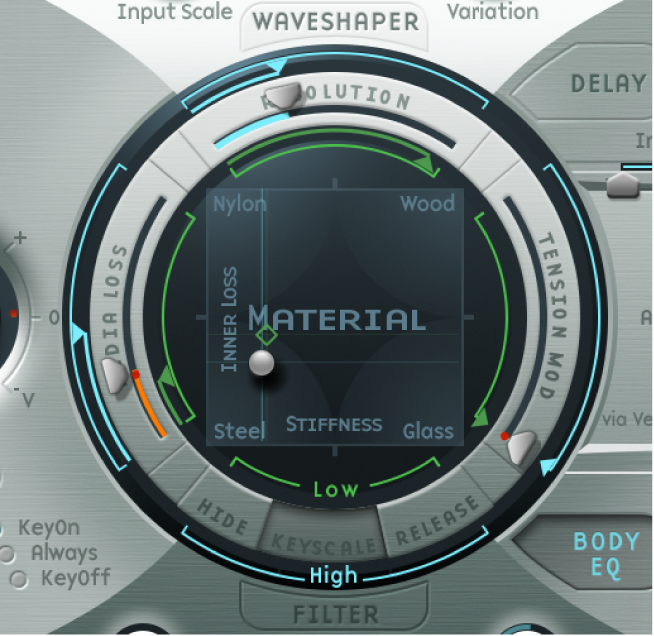
用意されたモデルの中で、上から親指で物理的に弦を叩くのをシミュレートするには「Strike」が最適です。ただし、このモデルは弦を引っ張るスラップ奏法(プリング)には適していません。そのためにはPickモデルを選択するのが最善策です。
安全を考えて、「Level」ノブを- 25 dBにします。
Object 1に「Pick」モデルを選択します。
ピックアップディスプレイでObject 1を位置0.90までドラッグします。この位置は、指板上かその上空の演奏位置に相当します。
注記: Sculptureのコンセプトは汎用的なので、指板の上部で弦の中央部分が弾かれる傾向のあるベースに対して、それとまったく同じようにSculptureが反応するわけではありません。Object 1をこの位置に移動させ、どのようなサウンドになるか確かめてください。サウンドが少し平板すぎることに気付くはずです。
SculptureでObject 1のパラメータを設定する
Logic Proで、「Timbre」を値0.38に設定します。これは高速なアタックに相当します。
「Timbre」は弦に対する障害物の角度を決定します。
「Strength」パラメータを0.53に設定します。
「Variation」パラメータを- 0.69に設定します。
これで、弦を叩く親指の側面の部分に相当する柔らかい素材が定義されます。技術的に言えば、「Variation」で反射のタイプと程度を定義します。
弦が指板に当たったときに生じるあの鮮烈な衝撃音をエミュレートするには、Object 2の「Type」ポップアップメニューで「Bound」を選択します。
「Bound」によって、実際のエレクトリックベースの指板の場合とまったく同じように、弦の可動範囲が制限されます。
SculptureでObject 2のパラメータを調整する
Logic Proで、「Timbre」を0.39に設定します。
これは、指板が弦とほぼ並行であることに相当します。
「Strength」パラメータを0.33に設定します。
注記: もっと高い値も試してみてください。障害物によって完全に減衰させられるまで、サウンドは徐々に柔らかくなることに気付くはずです。
「Variation」を0.64に設定します。倍音が多く含まれる跳ね返りにもかかわらず、弦はまだ自由に振動できます。
注記: 負の値もいくつか試してみてください。障害物がない状態では跳ね返りが起きなくなっていることに気付くはずです。
「Level」ノブを- 3 dBに設定します。「Bound」障害物によって、サウンドがより柔らかくなります。
リアルなスラップベースとしては、まだ平板すぎるサウンドであることに気が付くでしょう。Body EQをもう一度使ってみてください。Body EQをオンにして、パラメータを次のように設定します: 「Low」= 0.25、「Mid」= 0.43、「High」= 0.51、「Mid Frequency」スライダを0.59までドラッグします。
このサウンドを「Slap Bass Basic#1」として保存します。